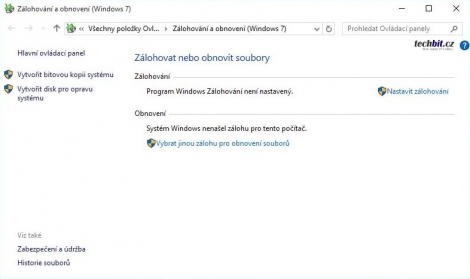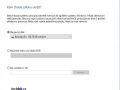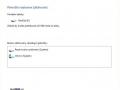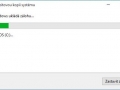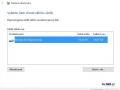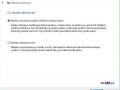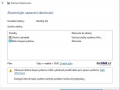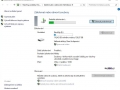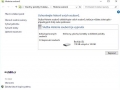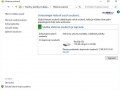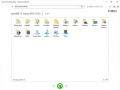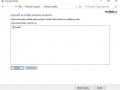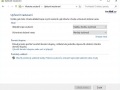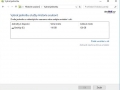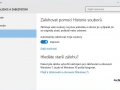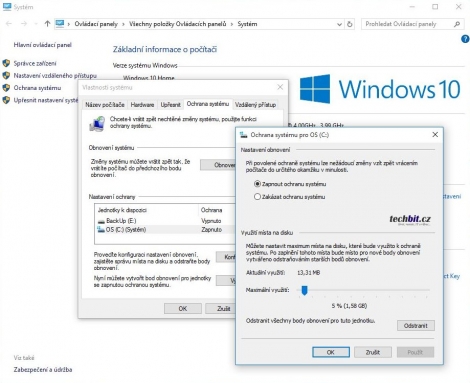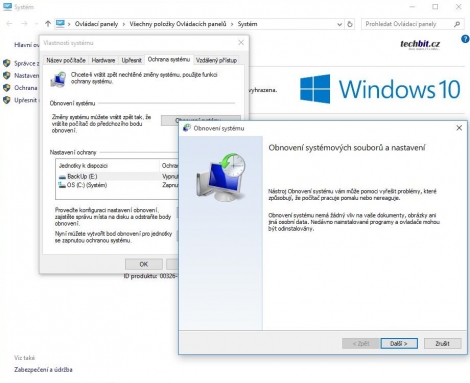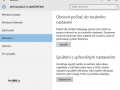Zálohování je základ. Kdo nezálohuje, může o veškerý svůj digitální píseček snadno přijít. Windows 10 nepřinášejí ve vestavěném zálohování velké změny. Podívejte se, jak v nich zálohovat.
Mnozí již používají nová Windows 10. Ať už jste prováděli upgrade z předchozí verze Windows nebo máte čistou instalaci, první, co by jste po úspěšné instalaci systému měli udělat, je záloha. Zálohovat až po finálním konstatování, že vše funguje, jak má (po instalaci ovladačů, aplikací, nastavení, aktualizací). Pokud systém selže, ať už je to z jakýkoliv důvodů (chyba hardware, zavirování, ..), můžete se díky záloze snadno vrátit k plně funkčnímu a připravenému systému.
Již jsem psal – jak se připravit pro upgrade na Windows 10 – zálohovat!
Je to jednoduché a nezabere to tolik času, jako kdybyste museli vše instalovat a nastavovat znovu. Stačí si připravit médium pro zálohu, nejlépe externí disk nebo mít k dispozici síťové úložiště (NAS). Navíc se jedná o vestavěné funkce Windows, nepotřebujete žádné další aplikace třetích stran.
Stejný postup již známe z Windows 8.1 – otevřete vyhledávání Win+Q, vyhledejte a spusťte Zálohování a obnovení (Windows 7). Windows 7 v závorce znamená jen to, že je to stejný nástroj, jako byl použit ve Windows 7. Je možné s ním obnovit bitové kopie pořízené na Windows 7.
Teď jsou dvě možnosti – zálohovat jednorázově bitovou kopii systému (Vytvořit bitovou kopii systému) nebo nastavit pravidelné zálohování (Nastavit zálohování). Při pravidelném zálohování lze do zálohy zahrnout i aktuální bitovou kopii systému. Je tedy na Vás, co budete preferovat. Pro pravidelné zálohování se dá také použít funkce Historie souborů (nezahrnuje bitovou kopii systému).
Postup vytvoření bitové kopie systému podle obrázků níže:
Postup nastavení pravidelného zálohování podle obrázků níže:
Historie souborů je další ze způsobů zálohování, co Windows 10 nabízejí. Tuto funkci známe z Windows 8. Funguje to jednoduše – ukládají se kopie vašich souborů do určeného umístění. Kdykoliv se tak dá vrátit k datům, která se poškodila nebo smazala. Výhodou je ukládání několika verzí souborů. Nastavení je opět přes Win+Q a vyhledat Historie Souborů. Vybrat vhodnou jednotku a Zapnout. Lze přidat i umístění v síti, vyloučit některé složky, nastavit jak často se kopie souborů budou ukládat a jak dlouho se mají uchovávat různé verze souborů. Při obnovování se soubory procházejí podobně jako v průzkumníku a lze si určit jakou verzi souboru obnovit. Také zda obnovit do původního umístění nebo jinam.
Nově lze funkci Historie souborů spravovat v nastavení Windows 10. Když otevřete Nastavení a Aktualizace a zabezpečení, uvidíte v menu Zálohování. Prakticky jsou to stejné možnosti jako v klasickém rozhraní, ale pokud bude třeba nastavit něco více nebo obnovovat data, odkáže Vás to zpět do klasického nastavení v ovládacích panelech.
Ještě jedna pomůcka může kolikrát zachránit před obnovou systému ze zálohy. Při neočekávaných problémech, třeba po nepovedené Windows aktualizaci nebo ovladačů zařízení a tak podobně. Ochrana systému znamená, že před každou systémovou změnou se zálohuje aktuální stav a vytvoří se tzv. bod obnovení. Windows 10 mívá tuto ochranu po instalaci/upgrade vypnutou. Můžete ji zapnout následovně: Win+Pause, otevřít Ochranu systému, zvolit disk systémový disk C:, Konfigurovat a Zapnout ochranu systému. Velikost nastavit dle kapacity disku na nějakou rozumnou hodnotu.
Zálohováno máme a zbývá pár řádek k obnově záloh. Obnovení systému do předchozího bodu obnovení lze spustit přímo z Windows. Ze stejné obrazovky, kde se vše nastavuje (tlačítko Obnovení systému).
Obnovu systému je spolehlivější neprovádět přímo z Windows, ale spustit Windows ve speciálním režimu. Dostanete se tam takto: Spustit Nastavení > Aktualizace a zabezpečení > Obnovení > Spuštění s upřesněným nastavením a Restartovat. Až se systém restartuje je další cesta Odstranit potíže > Upřesnit možnosti a pak dle toho, co potřebujete. Obnovení Systému je pro návrat k některému z předchozích bodů obnovení (pokud je tato funkce zapnutá). Obnovení z bitové kopie systému umožní obnovu systému ze zálohy, která bitovou kopii obsahuje.
Může se stát a stává se, že systém je natolik „nabourán“ a nenastartuje do Windows. Pokud se to stane 3x, systém se automaticky spustí do nastavení, kde lze dále problém řešit. Pokud ani tohle nepomůže, musí se spustit oprava systému z instalačního média nebo opravného disku.
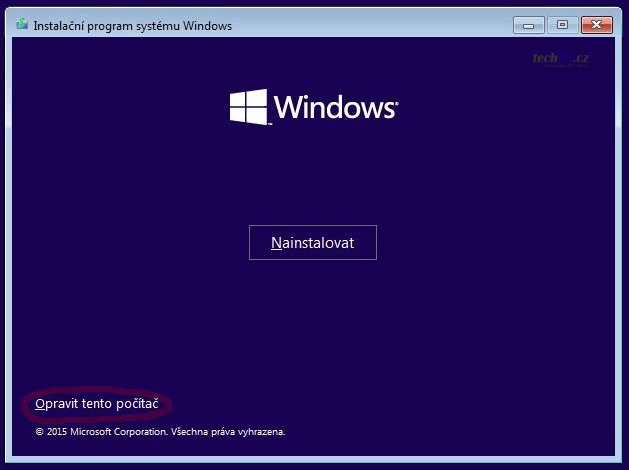
Případné otázky rád zodpovím.